Live Photos'i muudatused võivad olla pealkirjadega haaratud, kuid iOS 11 tutvustab mõningaid kapuutsis tehtud muudatusi, kuidas iPhone'i fotosid klõpsab. Suurim neist on uus HEIF-vorming, mis asendab JPEG-i. Vaatame, kuidas iPhone'i kaamera nende uute funktsioonidega seadistada.
1. Võtke vastu HEIF
HEIF-vormingus fotod pakuvad paremat tihendust kui JPEG, et säästa ruumi iPhone'i salvestusruumis. Negatiivne külg? See ei ole nii kokkusobiv riist- ja tarkvaraga, mis on juba aastaid olnud suunatud igakülgse JPEG-i poole. Õnneks on võimalik seadistada oma iPhone nii, et saate ruumi säästvaid eeliseid HEIF-i ja JPEG-i ühilduvuse kohta.
Oma iPhone'i seadistamiseks, et jäädvustada fotosid uues HEIF-vormingus, minge menüüsse Seaded> Kaamera> Vormingud ja valige Suur tõhusus .

2. Ekspordi HEIF-i fotod automaatselt JPEG-failidena
Isegi kui sa pildistad HEIF-is, saate selle seadistada eksportima HEIF-faile automaatselt JPEG-failideks. See on win-win. IPhone'i eksportimiseks JPEG-vormingus fotodesse valige Seaded> Fotod ja seadke Transfer to Mac või PC to Automatic .

3. Ärge säilitage seadeid
Ma viskan selle sätte siia, kuigi see ei ole uus, sest uute Live Photos funktsioonide ja täiendavate fotofiltrite puhul võite kasutada mõlemat funktsiooni rohkem kui varem. Ma vihkan seda, kui võtan Live Photo'i või ruudukujulise foto või video, ja siis, kui järgmine kord fotot klõpsan, avaneb kaamera rakendus viimasele kasutatavale režiimile. Suurem osa ajast, mida ma lihtsalt tahan kasutada, on tavaline fotorežiim, nii et ma soovin, et kaamera rakendus avaks iga kord selle režiimi, mis tahes viimase režiimi asemel.

Kui valite Seaded> Kaamera> Säilita seaded, saate määrata, millised sätted kaamerast ühest fotosessioonist teise liigub. Kaamera režiimi, filtri ja reaalajas foto jaoks on lülitid. Hoian esimesed kaks lülitumist välja, nii et viimast kasutatud kaamerarežiimi ja filtrit ei säilitata. Ma hoian Live Photo seadet lülitatuna sisse, et see ei taastuks automaatselt kogu aeg, sest ma ei taha fotot näha ja Live-fotot ekslikult tabada. Ma soovin, et minu vaikimisi oleks tavaline olefoto, ja seejärel puudutage, et vajadusel ilmuda Live Photo režiimi.
Loe lisaks: 5 viisi, kuidas teie iPhone 7 Plus kaamera uuendatakse







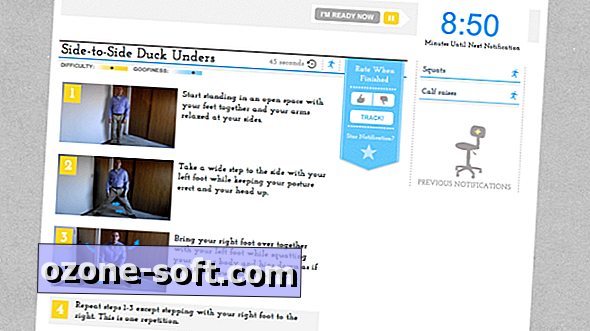





Jäta Oma Kommentaar